啟動MELSEC GX Works3軟件,通過左側工具欄點擊“新建項目”選項,隨即彈出“新建項目”界面。在此界面中,用戶需選定控制器的系列與具體型號,并進一步選擇程序邏輯語言。確認所選參數后,點擊“確定”按鈕以初始化項目。項目初始化完成后,界面將自動切換至POU程序編程界面。

CCLINK IE FB從站設備配置流程闡述
于軟件界面左側的設備列表中,按順序點擊并展開<參數>、、<模塊參數>,從而呈現出<以太網端口>選項; 雙擊“以太網端口”,彈出配置界面;在“項目配置”界面的“自節點配置”部分,執行CCLink主站IP地址參數的設定工作。將預定的IP地址進行輸入操作,具體步驟如圖所示。

在“設置項目”窗口的“CCLINK IEF Basic”區域,執行CCLink從站參數配置,在“CCLINK IEF Basic應用情況”一欄中,將“未應用”更改為“已應用”,詳見圖示:

在“網絡配置設置”項中,執行雙擊操作以打開“詳細設置”,隨即出現“CCLINK IEF Basic配置”界面的彈窗,在“模塊一覽”列表中,點擊以展開“CCLINK IEF Basic設備(通用)”子項,隨后將所展示的設備通過拖拽方式添加至左側的配置區域,在拖動配置區域界面的滾動條過程中,可以展示出的IP地址配置信息。隨后,將IP地址更改為預定的地址<192.168.0.13>,具體操作如圖所示。

完成IP地址配置后,點擊“反映設置并關閉”選項,隨即彈出確認窗口。在該窗口中,點擊“是”按鈕以關閉“CCLINK IEF Basic配置”界面,并返回至“GX Works3”軟件配置界面,在“刷新設置”行,執行雙擊操作于“詳細設置”項,隨即彈出“數據傳送映射”界面,詳見圖示:

完成保存操作后,于軟件的<菜單欄>中選擇<在線-->當前連接目標...>,隨即彈出<簡易連接目標設置 Connection>窗口。在該窗口中勾選<直接連接設置>與<以太網>選項,并在<適配器>項目行中選定與連接PC與PLC之間的網卡相對應的選項。隨后點擊<通信測試>按鈕,若彈出的窗口顯示<已成功與FX5UCPU連接。>的信息,則點擊<確定>按鈕以關閉信息彈窗,并返回至<簡易連接目標設置 Connection>窗口。最后,點擊<確定>按鈕以關閉該窗口,具體操作流程如圖所示。
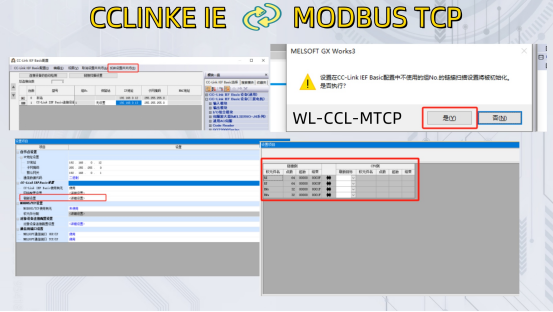
通過以上配置,可實現三菱 PLC 通過 CCLINK IE 網絡與 Modbus TCP 設備的無縫通信,充分發揮 CCLINK IE 的高速實時性能與 Modbus 的廣泛兼容性。
審核編輯 黃宇
-
CClink
+關注
關注
0文章
135瀏覽量
7239 -
ModbusTCP
+關注
關注
0文章
218瀏覽量
4932
發布評論請先 登錄
開疆智能ModbusTCP轉Devicenet網關連接FANUC機器人配置案例

開疆智能Devicenet轉ModbusTCP網關連接費斯托閥島配置案例
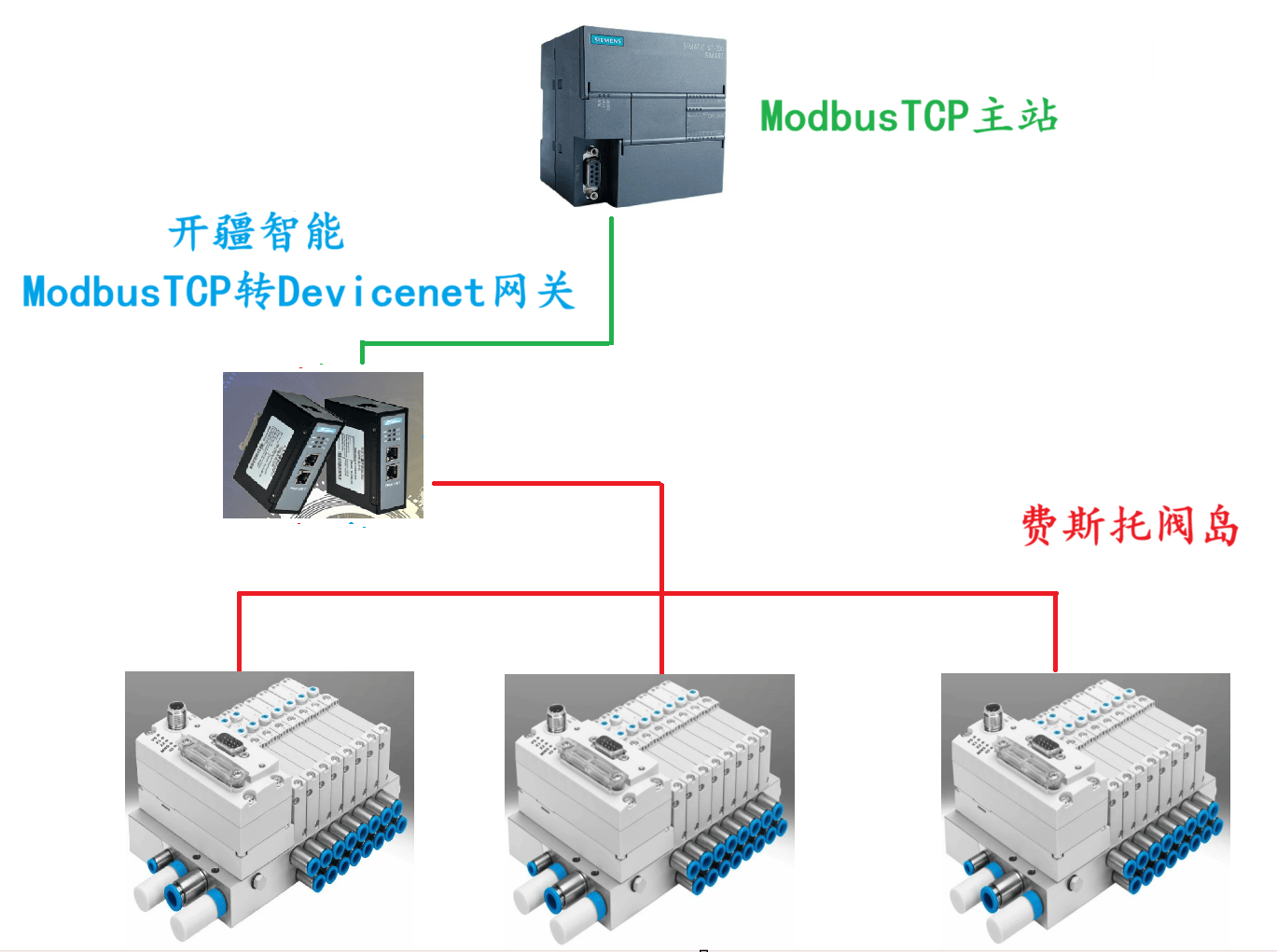
CCLink IE轉Ethernet/IP網關,這波協議轉換操作工程師看了都點贊!
當CCLink IE遇上DeviceNet,數據記錄儀秒變\"卷王\"?
當CCLink IE遇上DeviceNet,智能水表在供水系統被“拿捏”了?
工業設備「溝通不暢」別慌!PROFINET與CCLINK IE掃碼聯動有妙招
溫控器界“躺平”太久?CCLINK IE轉PROFINET直接讓它支楞起來
開疆智能Profinet轉ModbusTCP網關連接WINCC配置案例
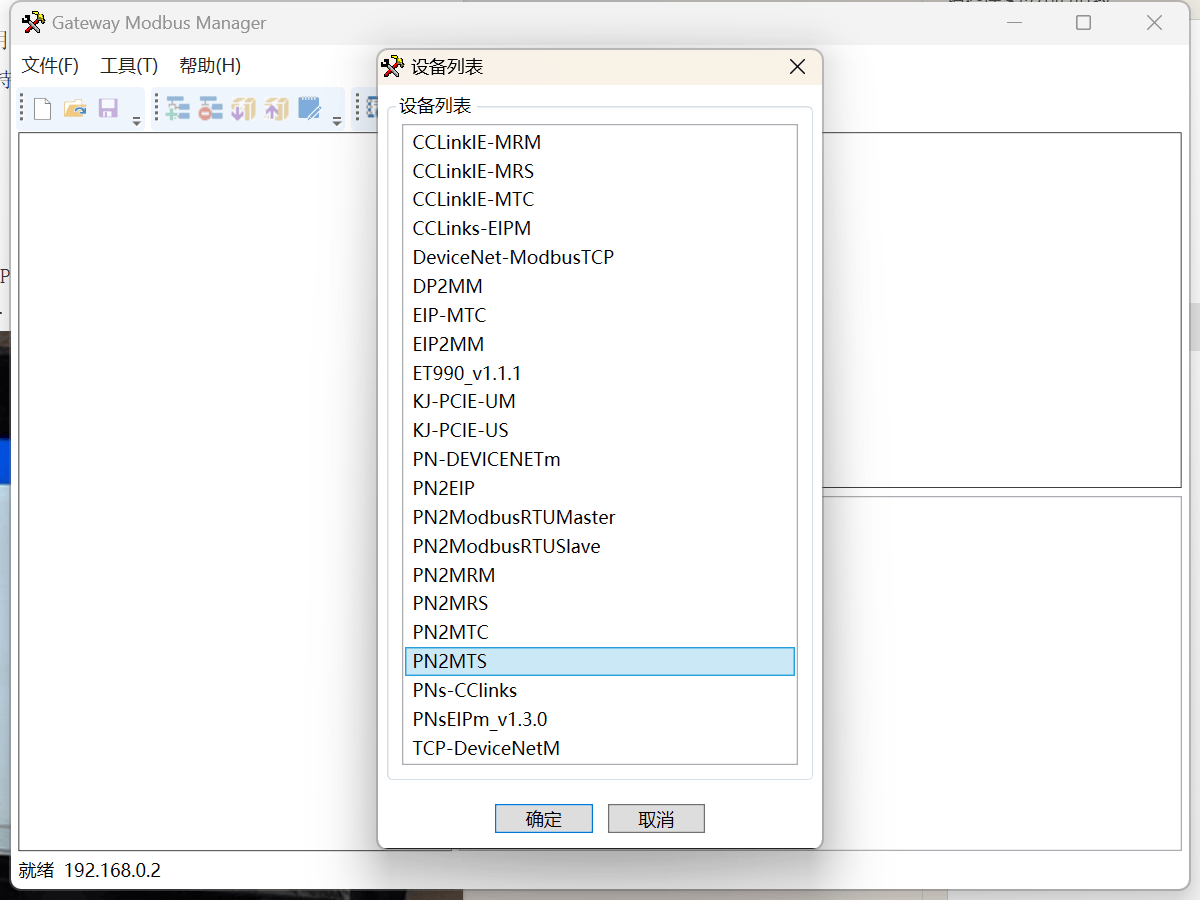
CCLink?IE轉MODBUS-RTU網關如何快速配置modbus報文






 CCLink IE轉ModbusTCP網關配置無紙記錄器(中篇)
CCLink IE轉ModbusTCP網關配置無紙記錄器(中篇)





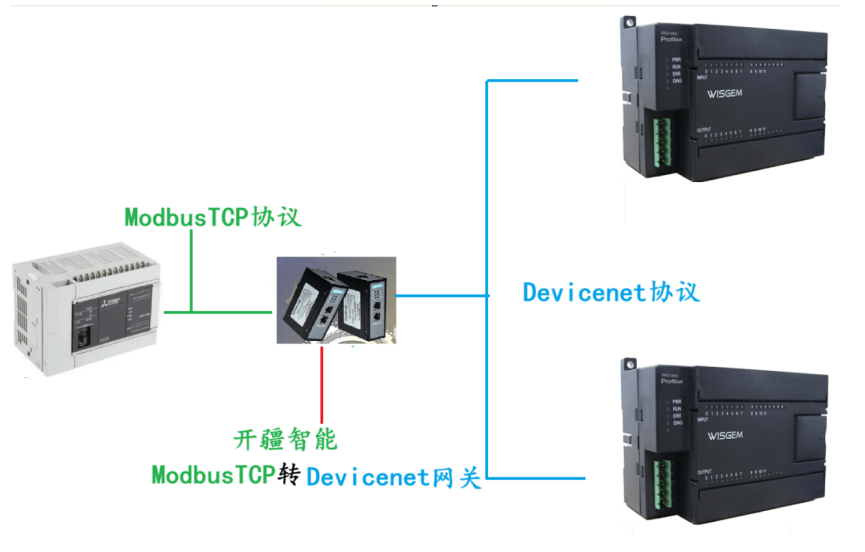











評論